Cómo recuperar el acceso al disco duro, solucionar el error de no poder abrir el disco duro

En este artículo, te guiaremos sobre cómo recuperar el acceso a tu disco duro cuando falla. ¡Sigamos!
Los widgets de escritorio de Windows 7 incluyen relojes, calendario, convertidores de moneda, reloj mundial, presentación de diapositivas, informes meteorológicos e incluso el rendimiento de la CPU. Desafortunadamente, esta función ya no existe. Sin embargo, puede agregar estos widgets a su escritorio utilizando algunas herramientas de terceros. Entonces, si está buscando hacerlo, está en el lugar correcto. Te traemos una guía perfecta que te ayudará a obtener Widgets de Windows 10 en tu escritorio. ¡Consigamos, configuremos, widget!
¿Qué son los widgets y gadgets de Windows 10?
Los widgets y gadgets de escritorio son los favoritos desde hace varios años. Pueden mostrar la hora, las condiciones climáticas, notas adhesivas y otras características adicionales en la pantalla. Puede colocar estos widgets y gadgets en cualquier lugar del escritorio. Normalmente, la mayoría de los usuarios prefieren colocarlos en la esquina superior derecha de la pantalla. También vienen con la opción de ocultarse en la pantalla de fondo.
Estos útiles widgets y gadgets se suspendieron a partir de Windows 8. A partir de entonces, ya no podría determinar la hora de una unidad de negocio ubicada en otro país, o ver el rendimiento de la CPU / la fuente RSS con un solo clic en el escritorio. Debido a problemas de seguridad, Windows 7 eliminó los widgets del sistema. Las vulnerabilidades presentes en los Gadgets podrían permitir que un pirata informático remoto obtenga derechos de acceso para operar su sistema, y su sistema puede ser secuestrado o pirateado.
Sin embargo, con la ayuda de herramientas de terceros, estos widgets y gadgets se pueden restaurar de forma segura en su escritorio de Windows 10.
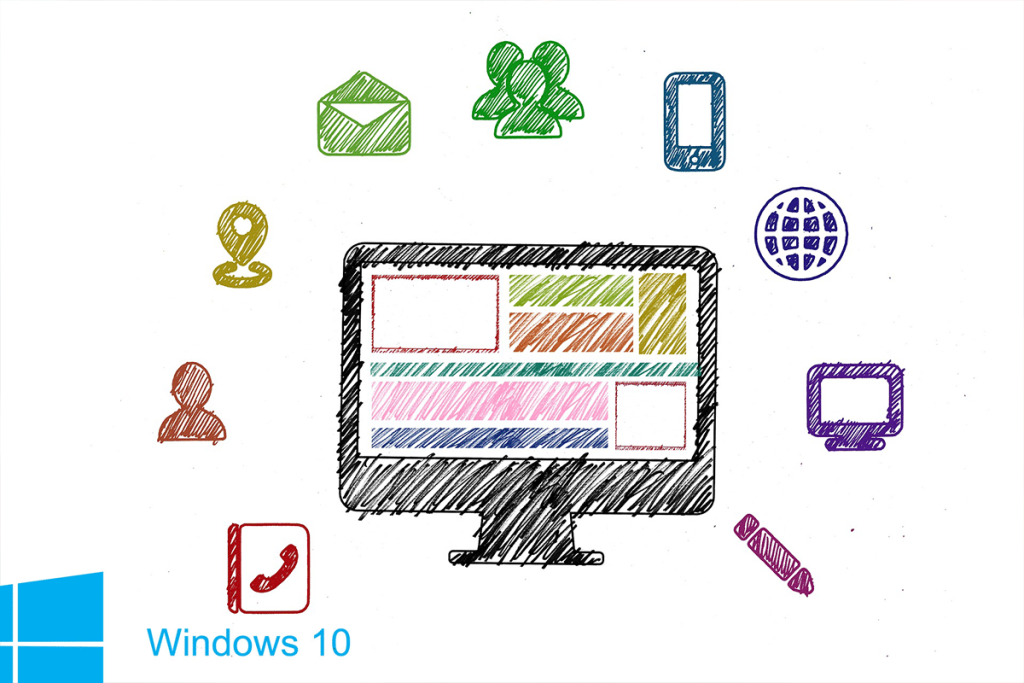
Contenido
A pesar de las preocupaciones de seguridad, si desea agregar widgets en su escritorio, puede usar cualquiera de estas cuatro herramientas esenciales de terceros:
Continúe leyendo para aprender cómo obtener widgets de Windows 10 en su escritorio.
Widget Launcher está inmensamente modernizado en su interfaz. Es fácil de usar y comprender. Siga estos pasos para obtener los widgets de Windows 10 en su escritorio usando Widget Launcher:
1. Haga clic en el enlace que se proporciona aquí y haga clic en el botón Obtener que se muestra en el lado derecho de la pantalla.
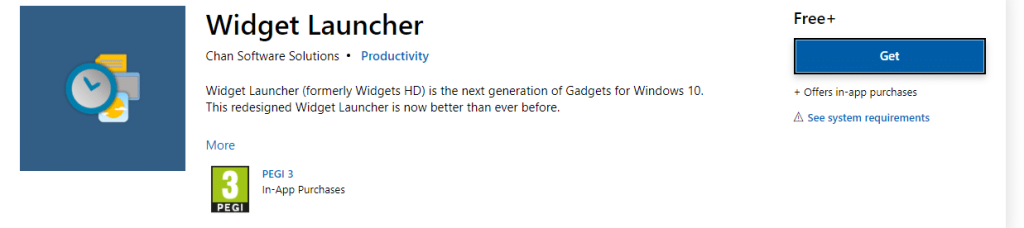
2. Un mensaje titulado ¿ Abrir Microsoft Store? aparecerá. Aquí, haga clic en Abrir Microsoft Store y proceda como se muestra a continuación.
Nota: También puede marcar Permitir siempre que www.microsoft.com abra enlaces en el cuadro de la aplicación asociada en la pantalla de solicitud.
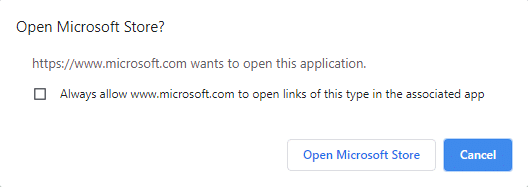
3. Nuevamente, haga clic en el botón Obtener como se muestra a continuación y espere a que se descargue la aplicación.
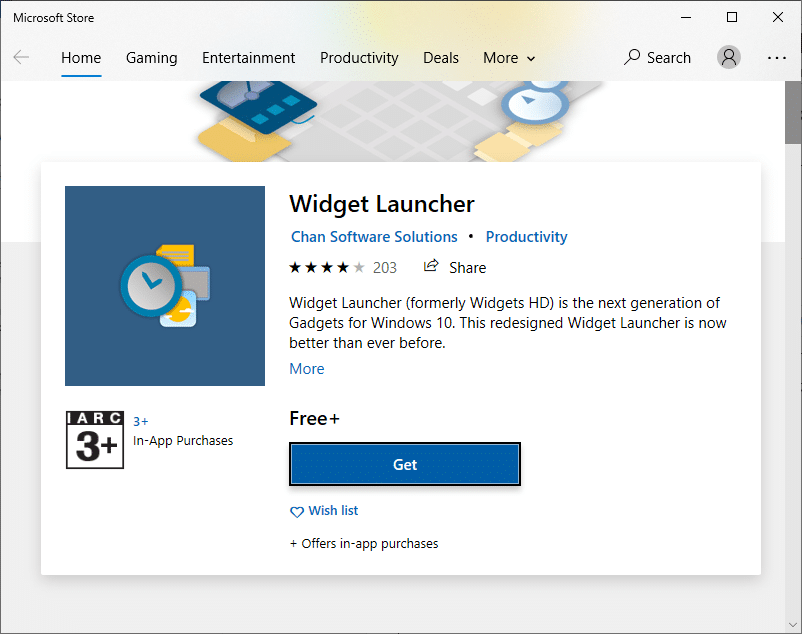
4. Una vez que se complete el proceso de instalación, haga clic en Iniciar .

5. El iniciador de widgets se abrirá ahora. Haga clic en el widget que desea que se muestre en la pantalla.
6. Ahora, haga clic en Iniciar widget en la esquina inferior derecha como se muestra a continuación.
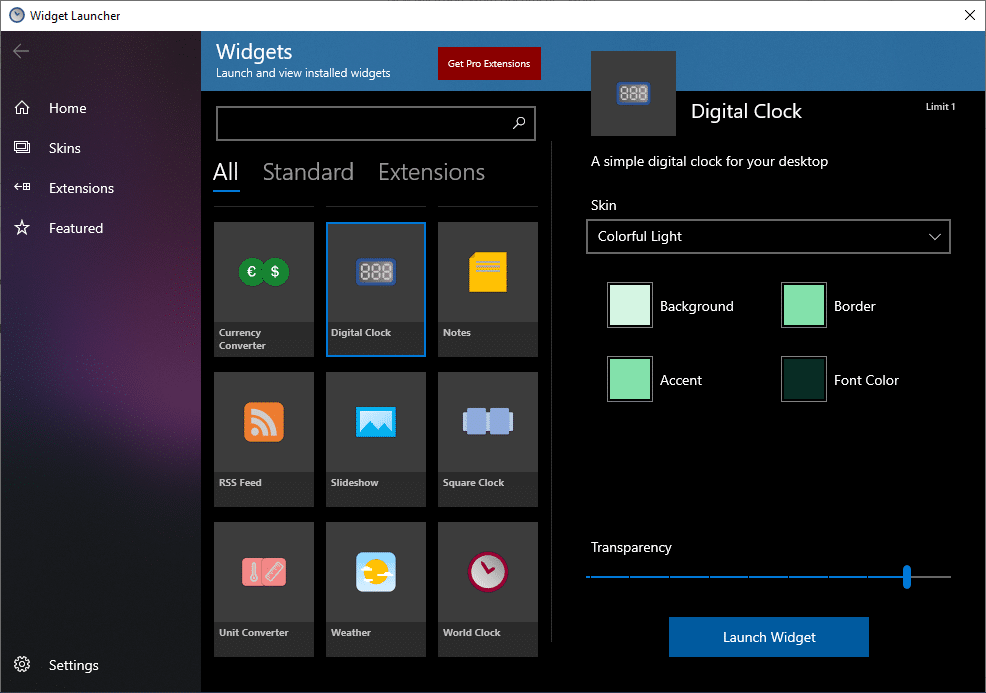
7. Ahora, los widgets seleccionados se mostrarán en la pantalla de fondo del escritorio.
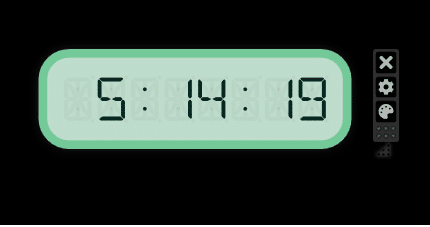
8. Aquí se utiliza un ejemplo de reloj digital.
9. Luego, active o desactive la función como se muestra en la imagen siguiente; haga clic en Aceptar .

Con la ayuda de Widget Launcher, puede utilizar funciones adicionales de widgets como noticias, galería, prueba de rendimiento de la red y más widgets de escritorio para Windows 10.
Lea también: 20 mejores widgets de Android para su pantalla de inicio
Otro método sencillo para agregar widgets a su sistema es mediante la herramienta Windows Desktop Gadgets. Esta aplicación admite varios idiomas y también es fácil de usar. Siga estos pasos para agregar widgets al escritorio de Windows 10 utilizando Gadgets de escritorio de Windows:
1. Navegue a la página de descarga de Gadgets de escritorio de Windows usando este enlace . Se descargará un archivo zip.
2. Ahora, vaya a la carpeta Descargas en su PC y abra el archivo zip .
3. Ahora, seleccione el idioma a utilizar durante la instalación y haga clic en Aceptar, como se ve aquí.
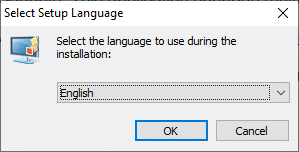
4. Instale la aplicación Windows Desktop Gadgets en su sistema.
5. Ahora, haga clic derecho en la pantalla del escritorio. Verá una opción titulada Gadgets . Haga clic en él como se muestra a continuación.

6. Aparecerá la pantalla Gadgets. Arrastre y suelte el gadget que desea traer a la pantalla del escritorio.
Nota: Calendario, Reloj, Medidor de CPU, Moneda, Titulares de noticias, Rompecabezas de imágenes, Presentación de diapositivas y Clima son algunos de los gadgets predeterminados presentes en los Gadgets de escritorio de Windows. También puede agregar Gadgets adicionales navegando en línea.
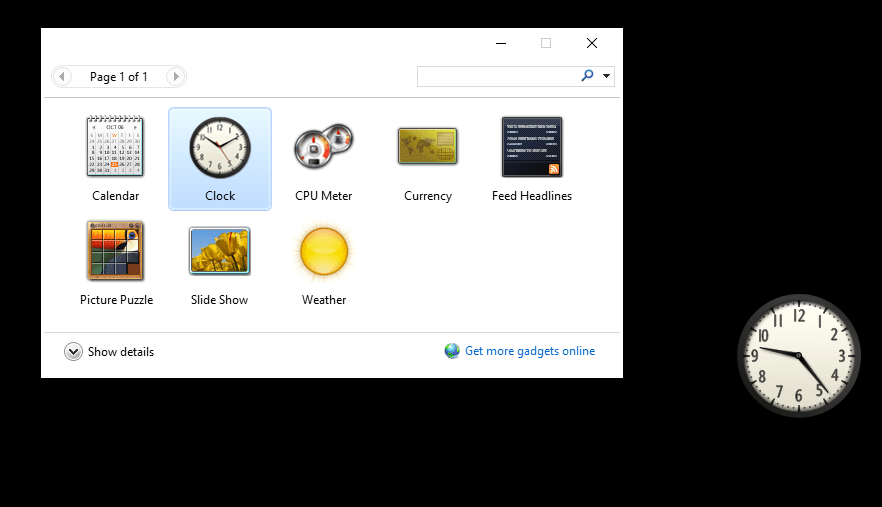
7. Para cerrar el gadget, haga clic en el símbolo X.
8. Para cambiar la configuración del gadget, haga clic en Opciones como se muestra en la imagen de abajo.
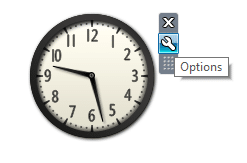
Siga estos pasos para obtener los widgets de Windows 10 en su escritorio usando 8GadgetPack:
1. Haga clic en el enlace que se proporciona aquí y haga clic en el botón DESCARGAR .
2. Ahora, vaya a Descargas en su PC y haga doble clic en el archivo 8GadgetPackSetup .
3. Instale la aplicación 8GadgetPack en su computadora.
4. Una vez que se complete la instalación, inicie la aplicación en el sistema.
5. Ahora, haga clic derecho en el escritorio y haga clic en Gadgets como antes.

6. Aquí, puede ver la lista de Gadgets disponibles en 8GadgetPack haciendo clic en el símbolo +.
7. Ahora, se mostrará la pantalla Gadgets. Arrastre y suelte el gadget que desea traer a la pantalla del escritorio.
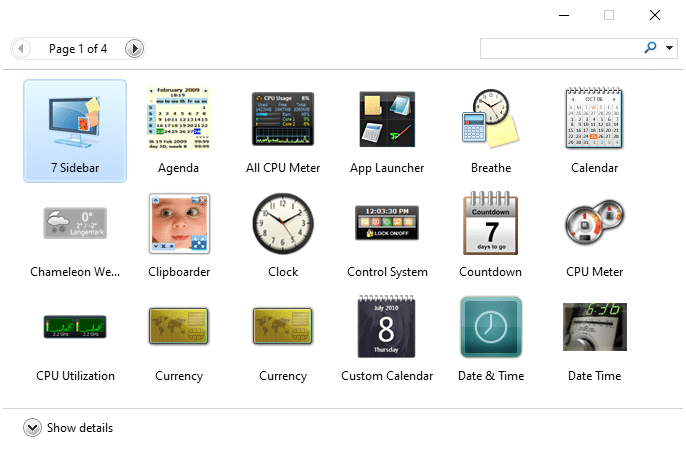
Siga estos pasos para agregar widgets al escritorio de Windows 10 usando Rainmeter:
1. Navegue a la página de descarga de Rainmeter usando el enlace . Se descargará un archivo en su sistema.
2. Ahora, en la ventana emergente Rainmeter Setup , seleccione el idioma del instalador en el menú desplegable y haga clic en Aceptar . Consulte la imagen dada.

3. Instale la aplicación Rainmeter en su sistema.
4. Ahora, los datos de rendimiento del sistema como el uso de la CPU, el uso de RAM, el uso de SWAP, el espacio en disco, la hora y la fecha se muestran en la pantalla como se ilustra a continuación.
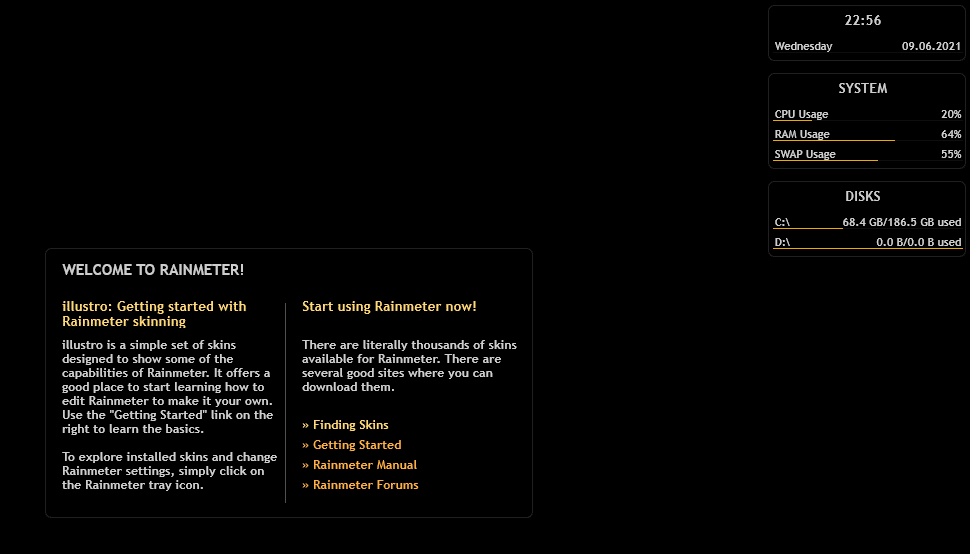
Recomendado:
Esperamos que esta guía haya sido útil y que haya podido agregar widgets al escritorio en Windows 10 . Háganos saber qué aplicación le gustó más. Además, si tiene alguna consulta / comentario con respecto a este artículo, no dude en dejarlos en la sección de comentarios.
En este artículo, te guiaremos sobre cómo recuperar el acceso a tu disco duro cuando falla. ¡Sigamos!
A primera vista, los AirPods parecen iguales a cualquier otro auricular inalámbrico. Pero todo cambió cuando se descubrieron algunas características poco conocidas.
Apple ha presentado iOS 26, una importante actualización con un nuevo diseño de vidrio esmerilado, experiencias más inteligentes y mejoras en aplicaciones conocidas.
Los estudiantes necesitan un tipo específico de portátil para sus estudios. No solo debe ser lo suficientemente potente como para desempeñarse bien en su especialidad, sino también lo suficientemente compacto y ligero como para llevarlo consigo todo el día.
Agregar una impresora a Windows 10 es sencillo, aunque el proceso para dispositivos con cable será diferente al de los dispositivos inalámbricos.
Como sabes, la RAM es un componente de hardware muy importante en una computadora, ya que actúa como memoria para procesar datos y es el factor que determina la velocidad de una laptop o PC. En el siguiente artículo, WebTech360 te presentará algunas maneras de detectar errores de RAM mediante software en Windows.
Los televisores inteligentes realmente han conquistado el mundo. Con tantas funciones excelentes y conectividad a Internet, la tecnología ha cambiado la forma en que vemos televisión.
Los refrigeradores son electrodomésticos familiares en los hogares. Los refrigeradores suelen tener 2 compartimentos, el compartimento frío es espacioso y tiene una luz que se enciende automáticamente cada vez que el usuario lo abre, mientras que el compartimento congelador es estrecho y no tiene luz.
Las redes Wi-Fi se ven afectadas por muchos factores más allá de los enrutadores, el ancho de banda y las interferencias, pero existen algunas formas inteligentes de mejorar su red.
Si quieres volver a iOS 16 estable en tu teléfono, aquí tienes la guía básica para desinstalar iOS 17 y pasar de iOS 17 a 16.
El yogur es un alimento maravilloso. ¿Es bueno comer yogur todos los días? Si comes yogur todos los días, ¿cómo cambiará tu cuerpo? ¡Descubrámoslo juntos!
Este artículo analiza los tipos de arroz más nutritivos y cómo maximizar los beneficios para la salud del arroz que elija.
Establecer un horario de sueño y una rutina para la hora de acostarse, cambiar el despertador y ajustar la dieta son algunas de las medidas que pueden ayudarle a dormir mejor y despertarse a tiempo por la mañana.
¡Alquiler por favor! Landlord Sim es un juego de simulación para dispositivos móviles iOS y Android. Jugarás como propietario de un complejo de apartamentos y comenzarás a alquilar un apartamento con el objetivo de mejorar el interior de tus apartamentos y prepararlos para los inquilinos.
Obtén el código del juego Bathroom Tower Defense de Roblox y canjéalo por emocionantes recompensas. Te ayudarán a mejorar o desbloquear torres con mayor daño.













